FreeMind思维导图是一款主打便捷脑图制作的办公软件,相比其他思维导图软件,拥有更简单的操作,让网友可以快速通过可视化的直观图形化界面将策略及想法转化为行动蓝图,更好的帮助用户进行创意和灵感的快速捕捉,让你可以创意与灵感进行有机的结合,从而制作出一份完美的企划方案。
FreeMind思维导图电脑版还为网友们准备了一键“展开/折叠”功能以及“链接”跟随操作,让你的思维导图可以随时详细与简约之间进行转换,更好的帮助用户用户对整个作业流程进行一个更好的了解,帮助用户整理思绪,有需要的网友快来下载体验吧!
软件特色
示例文件
下载并解压示例文件,用FreeMind打开查看,就可以明白软件的基本功能了。在你查看的同时,你也能体验到节点折叠/展开的实用价值了。
动手编辑
先按Ctrl+n,新建一个文件。这时出现了一个根节点。用光标单击它,改成“我学FreeMind”,然后在节点之外任一地方点击鼠标(或按Enter)完成编辑。然后,按Insert键,输入“下载安装”,按Enter键,则第1个子节点完成。再按Enter,增加第2个子节点“体验界面”。然后,重复使用Insert、Enter,建立节点。如果你觉得太复杂,也可以复制freemind-xbeta.txt的内容,然后粘贴到FreeMind中去——结果会让你大吃一惊的!为了美观,你还可以进行格式化处理。把光标移到“下载安装”节点,按Alt+I,在弹出的对话框中选中①图标。更多格式化设置,可右击节点,使用弹出菜单。
导出或在线发布
无论是为了分享还是炫耀,你都可以把FreeMind的成果展示给朋友们。他们没装FreeMind?没关系,你可以导出为图片(推荐gif或png格式)。图片不能动态“折叠/展开”?那就到 cuifang 网站注册一个用户,把mm文件直接上传吧。你可以理解此网站是一个在线的FreeMind,基本的提纲图操作是完全胜任的。
软件功能
1、FreeMind思维导图支援了资料夹的概念。
2、聪明的剪贴功能,能剪贴多种格式的文件类别。
3、可输出成为HTML档。
4、支援不同作业平台。
5、提供多种语言版本。
6、可转不同图档格式。
7、管理项目(包括子任务的管理,子任务的状态,时间记录,资源链接管理)、
8、笔记或知识库
9、文章写作或者头脑风暴
10、结构化的存储小型数据库
FreeMind思维导图使用方法
1、打开FreeMind(思维脑图),选择【文件】——【新建】创建一个新思维导图。

2、选择鼠标双击创建的主题,修改自己喜欢的名字。

3、选中这个主题并回车添加新的分支,并命名。依次选中某个分支回车即可创建新的分支。

4、如果你想添加子主题,请选择菜单——插入,或是快捷键insert。

5、最后添加需要的主题内容,如图片、链接、等信息。
注意:插入图像前,需要先保存文件。

6、如果你愿意还可以修改下导图样式,选择【格式】然后修改需要的节点颜色、节点样式、节点字样等信息。

7、修改后倒入需要的图效果如下:是不是比较比较醒目。

常见问题
FreeMind思维导图怎么插入数学公式?
是否想在自己的思维导图中插入数学公式呢?只要你稍微学过一点html语言,就可以在freemind插入数学公式。
第一步:建立图片文件
打开word/openoffice/wps,在此类软件中先建立一个空文档,然后在其中插入需要的数学公式,将其编辑好后,另存成网页格式(即htm或html格式),注意不要存成mht格式,然后在保存的目录下提取图片文件,并放到freemind输出的文件所在的目录下。
第二步:将图片插入到freemind中
在freemind下建立一个结点或选择需要插入数学公式的结点,然后按Atl+R,使该结点变为富文本格式,单击这个结点(如果这个结点下还有子结点,则需要单击鼠标右键选择编辑结点,或选择后按f2键),打开编辑框,在下面有两个选项卡,一个是“布局视图”,另一个是"HTML代码视图",切换到"HTML代码视图",然后找到需要插入公式的位置(如果不会找,可以先在“布局视图”做一个不带格式的标记,然后切换到"HTML代码视图"),在那里输入(image.gif是对应图片的文件名),然后切换到“布局视图”下,你就可以看到你所要插入的数学公式了。















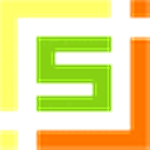




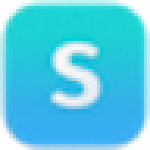

























 浙公网安备 33038202002266号
浙公网安备 33038202002266号